文章详情页
WinXP怎样使电脑的任务管理器显示进程的PID号?
浏览:2日期:2022-10-30 10:17:50
PID标志符是Windows操作系统对运行的程序的自动分配的一个独一无二的顺序编号,进程中止后PID被系统回收,可能会被继续分配给新运行的程序,当用户需要查看进程的时候都会通过任务管理器进行查看。那WinXP如何使电脑的任务管理器显示进程PID号呢?现在小编就和大家说一下WinXP使电脑的任务管理器显示进程PID号的方法。
方法如下:
1、首先,请打开Windows任务管理器的窗口。在任务栏上右击并选任务管理器。
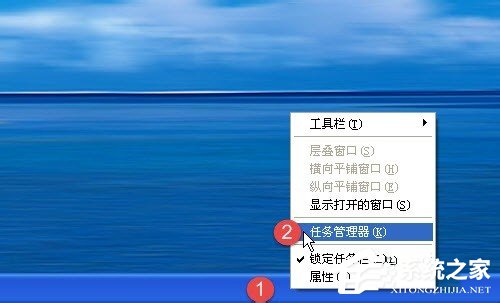
2、选中进程选项卡。如图所示。
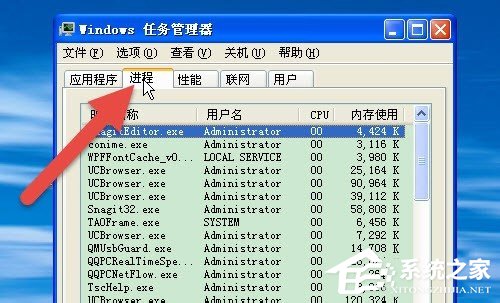
3、然后选菜单栏上的查看选项。所图所示。
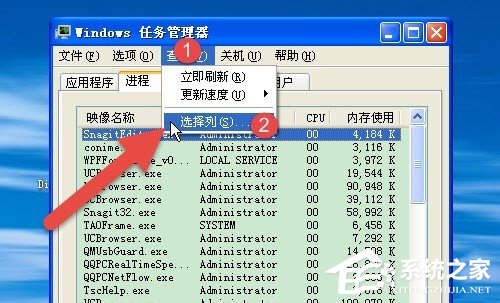
4、在弹出的选择列对话框中选择PID(进程标识符)。所图所示。
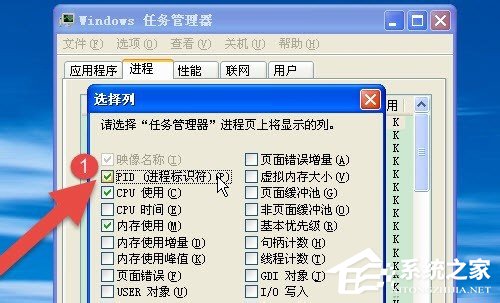
5、再查看任务管理器中的进程窗口,PID(进程标识符)是不是已经显示出来了。
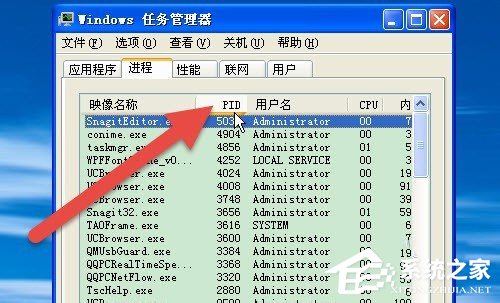
WinXP使电脑的任务管理器显示进程PID号的方法就给大家详细介绍到这里了。在Windows任务管理器里是没有这个显示的,需要查看的时候可以调用出来。有兴趣的用户可以去试一下上述的方法啊!
相关文章:
1. mac程序没反应怎么办 mac强制关闭程序的方法2. freebsd 服务器 ARP绑定脚本3. Linux Mint系统怎么卸载程序? Linux卸载不需要应用的技巧4. UOS系统怎么更新? UOS更新系统的图文教程5. Win10系统360浏览器搜索引擎被劫持解决方法 6. UOS系统怎么滚动截图? UOS滚动截图的使用方法7. Win11Beta预览版22621.1180和22623.1180发布 附KB5022363内容汇总8. 中兴新支点操作系统全面支持龙芯3A3000 附新特性9. 统信uos系统怎么进行打印测试页和删除打印机?10. FreeBSD10安装内核源代码方法讲解
排行榜
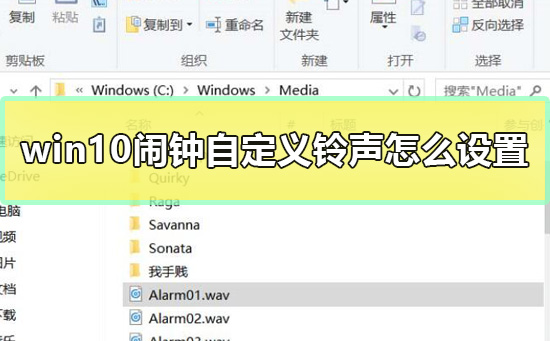
 网公网安备
网公网安备